Hur man slår samman flera PDF-filer i en enda PDF-fil
Det finns många betalverktyg som kan slå samman flera PDF -filer till enstaka PDF -filer. Idag pratar vi om ett gratis verktyg som fungerar på Windows -skrivbordet och hjälper dig att slå samman flera PDF - filer i en enda PDF -fil. Verktyget heter PDF Split and Merge with Bookmark Import , men jag ser inte alternativen för att dela upp PDF-filer(split PDF files) i flera filer.
Slå samman(Merge) flera PDF - filer i en enda PDF -fil
Utvecklaren har använt PdfSharp- biblioteket och erbjudit ett användargränssnitt, som gör jobbet bra. När den är installerad, starta den och lägg till flera PDF -filer. Sedan kan du välja att slå samman alla sidor eller definiera vilka sidor som ska slås samman. Ange ett namn för utdatafilen och klicka på knappen Sammanfoga .(Merge)
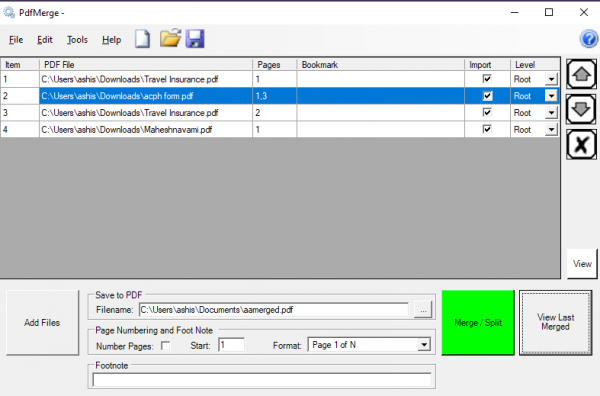
Som du kan se på bilden kan du lägga till flera sidnummer, välja nivå eller hierarki i PDF -filen. Om du har olika nivåer kan du välja att importera sidor från den rotnivån, ange sidnummerstil, fotnot och så vidare.
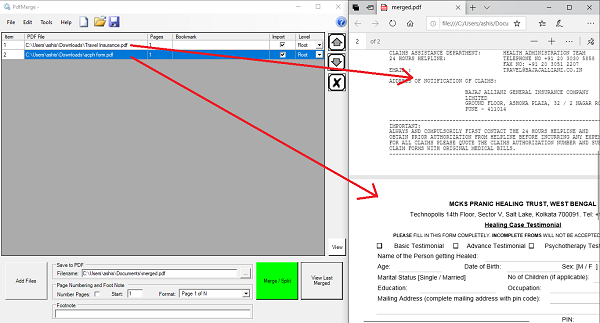
Det kan vara tråkigt om du har massor av PDF -filer, men det är för dem som har få i handen och inte vill lägga pengar i professionell programvara.
PDFMerge-funktioner
- Tillåter att bokmärkesträd skapas genom att ange att bokmärken ska läggas till (bokmärken kallas även konturer)
- Tillåter import av bokmärken från de sammanslagna dokumenten.
- Stöder sammanslagning av stora dokument snabbt
- Tillåter(Allows) fyllning av dokumentrubrikfält
Automation och kommandoradsanvändning
Du kan också automatisera processen så att du kan dela och gå med från en listfil.
pdfmerge <merge_command_file_name> <output_file_name> [/showpdf] [/showgui]
Argument:(Arguments:)
- merge_command_file_name: Kommandofil(Command) i vanlig text eller XML-format
- output_file_name: Namn på utdata - PDF -fil
- /showpdf: valfritt, gör att PDF visas efter att den har slagits samman
- /showgui: valfritt, gör att det grafiska användargränssnittet(GUI) visas efter att sammanfogningen är klar.
För att generera text och XML -format måste du använda användargränssnittet. När du har anpassat PDF- filerna, ställt in sidnummer, bokmärken, etc., klicka på Arkiv(File) och spara som XML- eller TXT -fil. Kommandot förblir detsamma för dem båda.
PDF Merge & Split gratis nedladdning
Du kan ladda ner den från Sourceforge. Den erbjuder PDF -sammanslagning med bokmärken och sidnumrering.
Related posts
Dokumentkonverterare: Konvertera DOC, PDF, DOCX, RTF, TXT, HTML-filer
Vad är en PPS fil? Hur konverterar man PPS till PDF i Windows 11/10?
PDF-text försvinner när du redigerar eller sparar fil i Windows 11/10
Bästa gratis onlineverktyg för PDF Editor som är molnbaserade
Gratis PDF Editor Online-verktyg för att redigera PDF-filer - PDF Ja
Bästa gratis PDF-röstläsare för Windows 10
Komprimera PDF-programvara: Komprimera PDF-filer med PDF Reducer onlineverktyg
PDF24 Creator är en gratis PDF Creator för att skapa, konvertera, slå samman PDF-filer
Hur extraherar man markerad text från PDF som textfil?
Hur man konverterar dokument till PDF med CutePDF för Windows 10
Ladda ner Adobe Reader-appen för Windows 10 från Microsoft Store
Hur man lösenordsskyddar och säkrar PDF-dokument med LibreOffice
Hur man aktiverar tvåsidig layout för PDF-filer i Edge-webbläsaren
PDF Candy är ett allt-i-ett onlineverktyg för att hantera PDF-filer
Hur man konverterar PDF till MOBI i Windows 10
Hur man reparerar PDF med PDF Fixer Tool för Windows 10
Redigera PDF med gratis programvara och tjänster för PDF-redigering
Hur man markerar text i PDF-dokument i webbläsaren Microsoft Edge
7-PDF Webbplatskonverterare: Konvertera webbsidor till PDF
Visa bilder och PDF-dokument snabbt via PRIMA Rapid Image Viewer
